
Если вы купили iPhone 15 на этой неделе и хотите автоматически перенести данные со старого iPhone на новое устройство с помощью быстрого запуска, вам необходимо сначала обновить свой iPhone 15.
iPhone 15 предотвращает передачу данных с iPhone на iPhone до тех пор, пока вы не обновите его программное обеспечение до iOS 17.0.2, исправляя критическую ошибку, которая может быть использована для установки вредоносного ПО на ваш iPhone.
Ваш iPhone 15 должен предложить вам обновиться до iOS 17.0.2, прежде чем он начнет передавать ваши данные. Но если вы запустите процесс переноса данных с iPhone на iPhone, а ваш iPhone 15 застрянет на логотипе Apple, вам нужно будет Подключите новый iPhone к Mac или ПК Сбросьте его, чтобы завершить процесс передачи. (Как это сделать, смотрите ниже.)
Если вы настраиваете свой iPhone 15 как новый iPhone или извлекаете данные из iCloud вместо использования быстрого запуска Apple, вы можете обновить iOS 17 позже.
Даже если вы еще не купили iPhone 15, важно тем временем обновить свое устройство. Apple выпустила Два обновления для iOS 17 на этой неделе, чтобы исправить три уязвимости нулевого дня, обнаруженные в операционной системе. Но компания также выпустила обновления для iOS 16, iPadOS, Safari, watchOS, macOS Ventura и Monterey.
Уязвимости могут позволить iPhone установить вредоносное ПО, давая злоумышленнику возможность установить программное обеспечение на ваш телефон, получить доступ к конфиденциальным данным и обойти проверки безопасности, проводимые Apple, чтобы гарантировать, что приложение iOS безопасно для загрузки и легитимно. Исследователи безопасности подозревают, что уязвимости были нацелены на египетского политика, баллотирующегося на пост президента.
Рекомендовано нашей редакцией
Как восстановить iPhone 15 с помощью компьютера
младший
Продолжительность
10 минут
инструменты
айфон
Mac или ПК
Шаг 1. Подключите новый iPhone к компьютеру с помощью кабеля.
Шаг 2: Нажмите и быстро отпустите кнопку увеличения громкости. Нажмите и быстро отпустите кнопку уменьшения громкости. Затем нажмите и удерживайте боковую кнопку.
Шаг 3: Удерживайте нажатой, пока не появится логотип Apple, и не отпускайте, пока не появится изображение компьютера и кабеля.
Шаг 4. На своем компьютере найдите свой новый iPhone в Finder или iTunes.
Шаг 5. Выберите «Восстановить», когда увидите опцию «Восстановить» или «Обновить».
Вам нравится то, что вы читаете?
Подписаться Полностью упакован Информационный бюллетень Получайте наши главные новости о мобильных технологиях прямо на свой почтовый ящик.
Этот информационный бюллетень может содержать рекламу, предложения или партнерские ссылки. Подписка на рассылку означает ваше согласие с Условия эксплуатации И политика конфиденциальности. Вы можете отказаться от подписки на информационные бюллетени в любое время.

«Чрезвычайный решатель проблем. Ниндзя для путешествий. Типичный веб-наркоман. Проводник. Писатель. Читатель. Неизлечимый организатор».




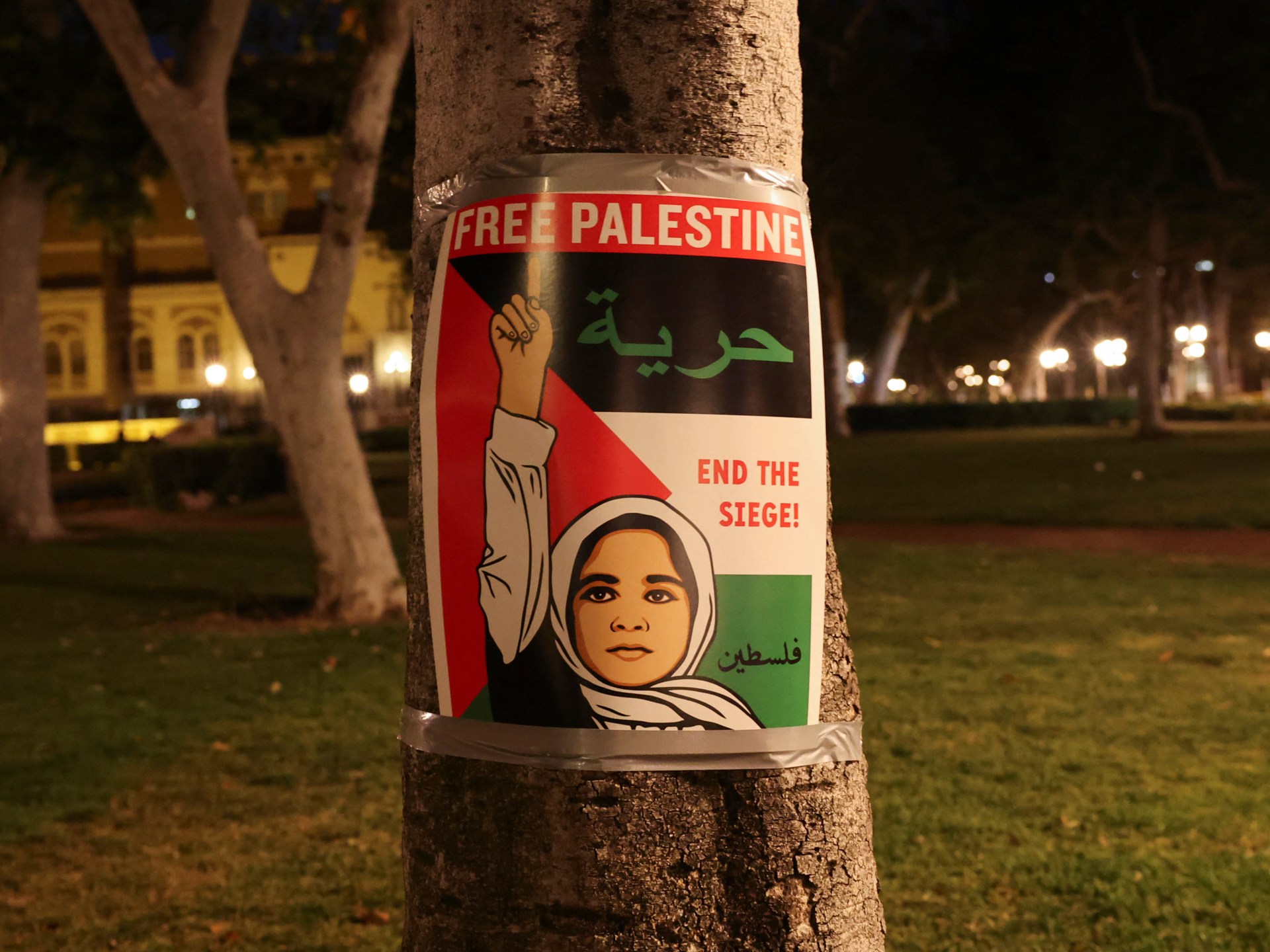
More Stories
торопиться! Текущие Apple Watch 9 упали до самой низкой цены на Amazon
«Сказки о Шире», «Объятия», «Кольца силы» и «Властелин колец» возвращаются в кинотеатры
Инсайдер Samsung представляет новый Galaxy Z Fold в шести цветах